Administração
Devido ao comunicado do GMAIL informando que a partir do dia 30/05/2022 será inativada a configuração de “Apps Menos Seguros”, segue um passo a passo de configura-lo para que ainda seja possível a utilização do envio de e-mails dentro do ERP com provedor GMAIL.
ATIVAR SENHAS DE APPS GMAIL
1. Na tela inicial do Gmail, será necessário clicar na foto de sua conta que fica localizada no canto superior direito e selecionar a opção “Gerenciar sua Conta do Google”;
2. Para poder ativar a opção de “Senha de APPS” terá que ativar a opção “Verificação em duas etapas” que fica dentro do menu de “Segurança”:
(Obs: Caso já esteja ativo em seu e-mail, pule para a etapa 3)
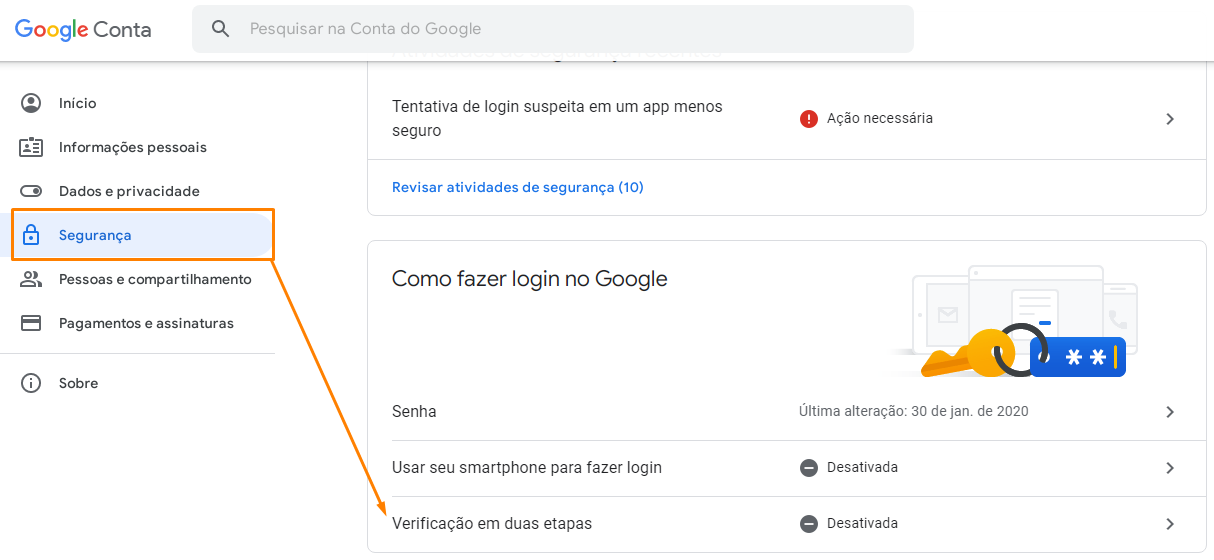
Clique em “Começar”
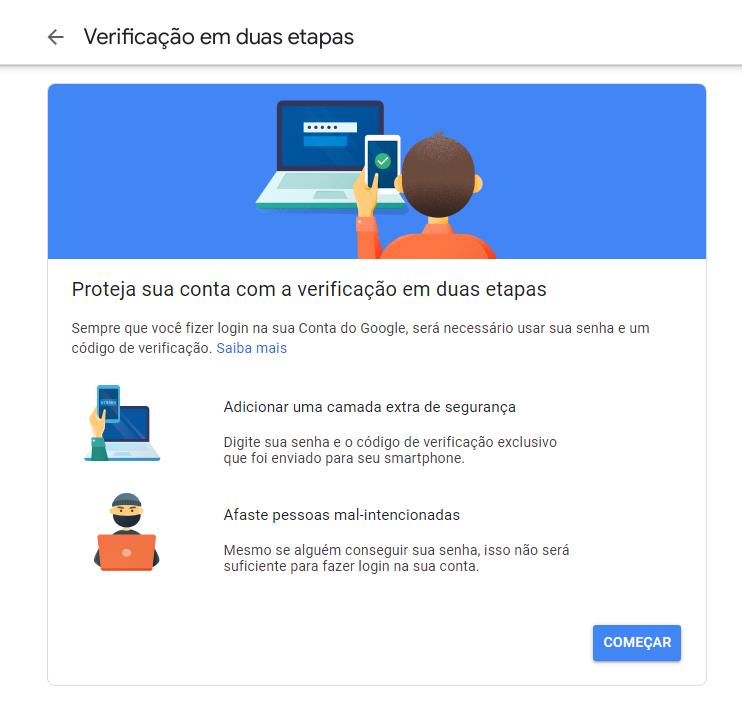
E então configure um número do smartphone para que seja liberado
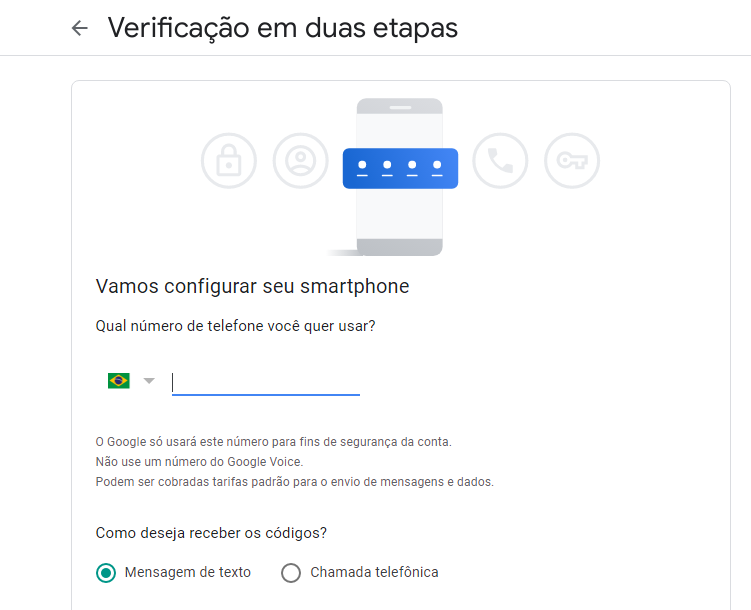
3. Após ter a “Verificação em duas etapas” como ATIVADA, clique na opção “Senhas de app”
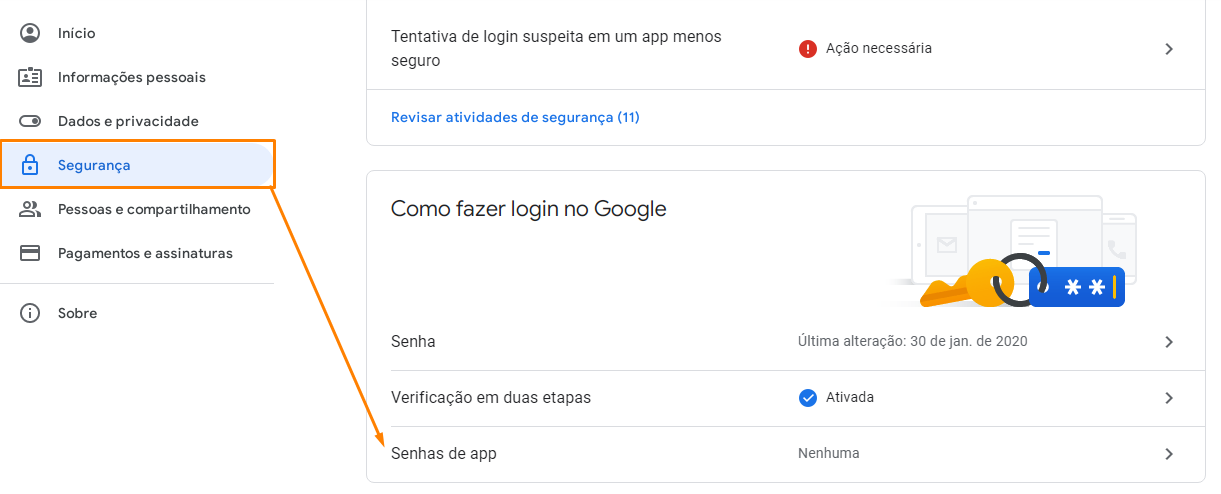
Na tela seguinte, selecione o app “Outro (nome personalizado)”, dê um nome e clique em “Gerar”
Sugerimos deixar como “Lyncis”
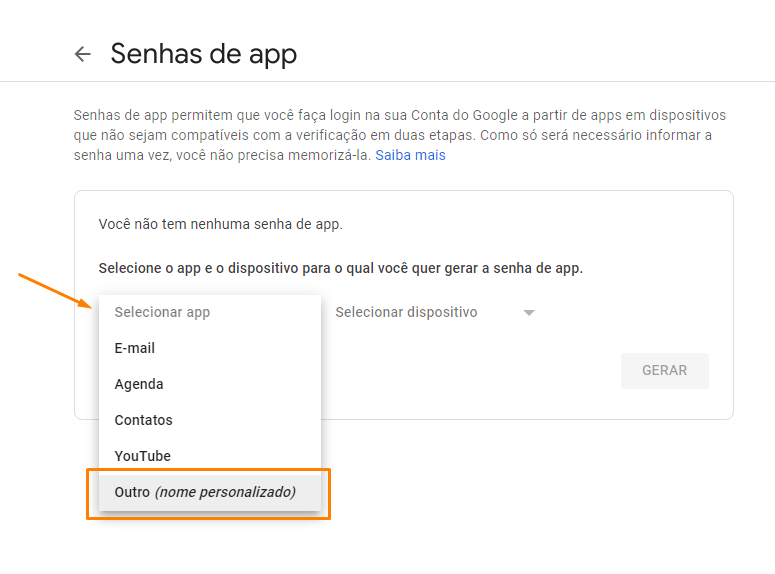
Pronto! A senha para o app especifico será gerada aleatoriamente pelo GMAIL. Copie/Anote a senha para que possa configura-la no ERP Lyncis.
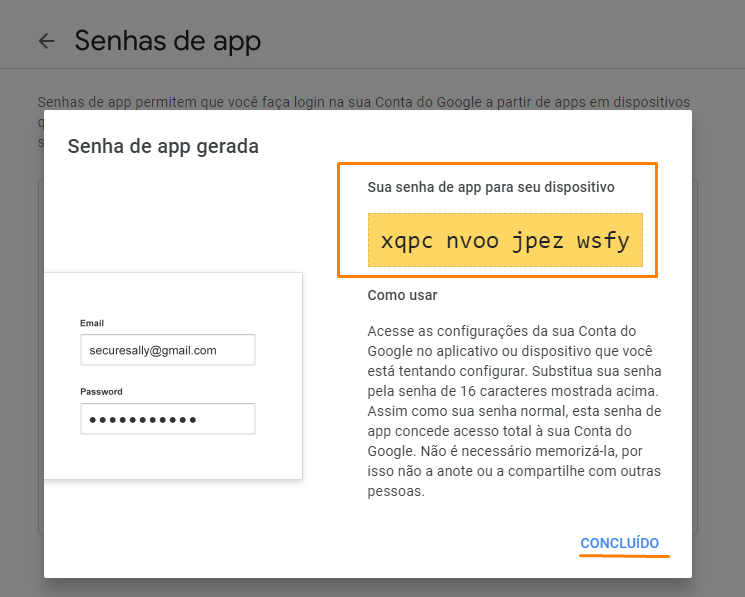
CONFIGURANDO A SENHAS DE APPS GMAIL NO ERP LYNCIS
1. Para configurar o e-mail dentro do ERP Lyncis, terá que acessar Administração>Empresas>Empresas – Provedores de E-mail
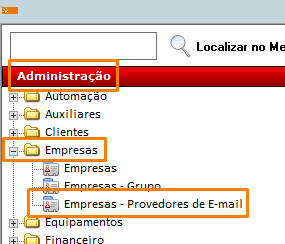
2. Selecione o cadastro de e-mail que precisa configurar com a senha de Apps do GMAIL, e no campo “Senha” informe-a e salve:
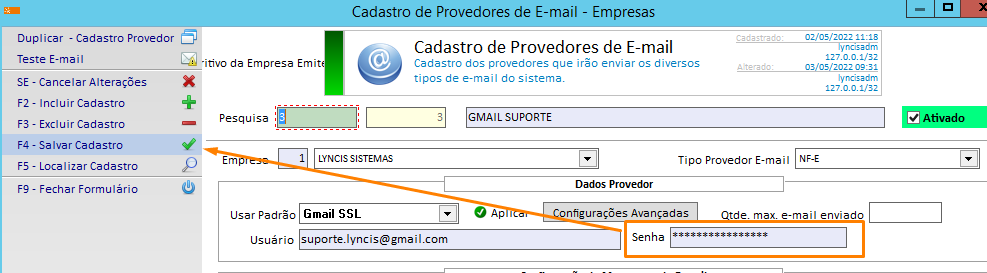
Pronto! A configuração foi feita com sucesso. Caso queira, é possível fazer um teste de envio de e-mail clicando na opção “Teste E-mail” no menu da esquerda.
